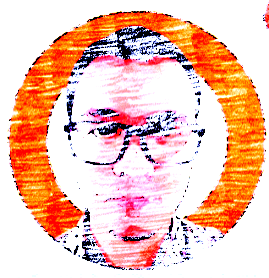UPDATE: Review UBUNTU 20.04 LTS as daily driver

Pada masa WFH ini, saya sangat bergantung pada kekuatan dan kehandalan laptop yang diberikan oleh kantor saya. Sebenarnya laptop tersebut sangat mumpuni. Bisa dibilang bukan laptop murah lah dari segi hardware. Software pun dibekali dengan Windows Genuine dan Microsoft 365 Licensed. Namun beberapa bulan ini performanya jadi merosot dan sangat lambat.
Praktis sejak pertengahan Maret, saya sudah tidak bisa lagi membuka
files Microsoft Excel. Padahal file format .xlsx menjadi
santapan utama dalam pekerjaan sehari-hari.
Awalnya saya berusaha berdamai dengan cara membuka dan view menggunakan RStudio. Untuk beberapa kasus, saya harus membuka dan melakukan operasi di dalam file tersebut. Maka dari itu, saya gunakan Google Sheet (setelah saya upload terlebih dahulu ke Google Drive)
Lambat laun, saya menjadi jengah dan tidak efisien dalam bekerja. Saya coba hubungi tim helpdesk dari IT kantor untuk melakukan remote checking and repairing.
Setelah dicek dan dibenarkan, didapati bahwa Google Chrome saya crash karena proses upgrade yang tidak selesai. Setelah itu, performa laptop saya sudah mulai membaik tapi belum cukup untuk bisa dipakai lancar dalam bekerja. Apalagi didapati system file Microsoft Excel saya ternyata corrupt.
Karena tidak mungkin bagi saya untuk ke kantor, maka saya harus mencari solusi lain (mungkin sementara, mungkin seterusnya) agar laptop saya bisa kembali difungsikan secara maksimal.
Sebenarnya di rumah ada laptop milik nyonya, tapi jika digunakan untuk bekerja rasanya masih agak lama.
Lalu saya berpikir untuk mengalihkan beberapa space kosong yang tersedia di drive laptop untuk di- install OS lain yang lebih ringan tapi powerful enough untuk saya bekerja. Definisi powerful adalah setidaknya saya bisa menggunakan R dan RStudio dalam OS tersebut! Wajib!
Setelah riset ke sana dan ke sini, akhirnya saya memutuskan untuk mencoba Linux Ubuntu.
Sebenarnya ini bukanlah yang pertama saya berkenalan dengan Linux OS. Dulu sewaktu kuliah, saya sudah terbiasa menggunakan Linux di komputer kampus (dulu ITB gencar memberikan training seputar Linux dan open source pada mahasiswa barunya). Selain itu, saya adalah pengguna Raspberry Pi 3B+ yang menggunakan Raspbian OS berbasis Linux Debian Buster.
Berbeda dengan Raspberry yang memiliki insfrastruktur ARMHF, laptop saya ini jika dibekali Ubuntu pasti bisa diinstall R versi terbaru dan RStudio versi terbaru. Pikir saya.
Proses Instalasi
Proses instalasi Ubuntu sebenarnya sangat mudah. Pertama-tama, kita bisa download image Ubuntu terbaru di situsnya. Saya menggunakan versi Ubuntu terbaru, yakni 20.04 LTS (long time support).
Dibutuhkan satu usb drive berkapasitas minimal 8Gb untuk dijadikan semacam installation and recovery USB. Caranya bisa lihat di panduan pada situs tersebut yah. Sangat mudah kok.
Proses download dan pembuatan recovery USB memakan waktu 30 menit (tergantung koneksi juga sih).
Setelah itu, saya reboot laptop menggunakan USB tadi.
Saya telah mengalokasikan 55Gb space kosong di laptop saya. Rencananya, akan saya bagi menjadi tiga bagian, yakni:
- 5Gb untuk swap memory; Sebenarnya saya sudah memiliki RAM 8Gb dalam laptop saya, tapi saya tetap menambahkan swap memory sebagai contingency plan jika suatu saat saya mengoprek data dalam jumlah sangat amat besar.
- 20Gb untuk
\homesebagai working directory saya kelak. - 30Gb untuk root directory.
Proses instalasi Ubuntu relatif mudah dan cepat yah. Tidak sampai 30 menit, proses instalasinya sudah selesai.
Instalasi Pernak - Pernik
Nah, sekarang agar Ubuntu bisa dijadikan daily driver saya yang mumpuni, maka saya harus meng-install beberapa aplikasi pendukung pekerjaan saya.
Instalasi Git
Hal pertama yang saya lakukan adalah meng-install Git agar saya bisa
dengan mudah meng-update repository github saya dengan mudah.
Cara instalasi dan setting awalnya juga mudah dan cepat, yakni:
# sudo apt update
# sudo apt install git
# git config --global user.name "isi user name"
# git config --global user.email "isi email"
Instalasi Ubuntu Cleaner
Ternyata Linux itu selalu menyimpan files cache, logs, old files, dan journals dalam root directory. Oleh karena itu, ukuran root directory pada awalnya saya buat lebih besar.
Untuk membersihkannya, saya akan gunakan aplikasi bernama Ubuntu
Cleaner.
# sudo add-apt-repository ppa:gerardpuig/ppa
# sudo apt update
# sudo apt install ubuntu-cleaner
Selain itu, saya juga bisa bebersih dengan menggunakan perintah berikut ini:
# sudo apt-get autoremove
# sudo apt-get clean
# sudo apt-get autoclean
# sudo apt-get autoremove --purge
# journalctl --disk-usage
# sudo journalctl --rotate --vacuum-size=1M
Update 26 Juni 2020:
Nah setelah hampir dua bulan pemakaian, ternyata penggunaan aplikasi Spotify kadang membuat logfiles naik menggila dengan cepat. Oleh karena itu, kita bisa menggunakan skrip berikut untuk membersihkannya:
# cd /var/log
# sudo rm -f messages.*
# sudo rm -v /var/log/*.gz
# sudo rm *log*
Instalasi Chromium Web Browser
Ubuntu secara default memiliki browser Firefox dan Mail Client Thunderbird. Berhubung saya tidak membutuhkannya, maka saya uninstall terlebih dahulu:
# sudo apt-get autoremove --purge firefox
# sudo apt-get autoremove --purge thunderbird
Sekarang saya akan meng-install Chromium sebagai web browser saya. Kenapa tidak menggunakan Chrome saja? Chromium menurut saya lebih ringan dengan fitur yang sama dengan Chrome (berdasarkan pengalam menggunakan Raspbian OS).
# sudo apt-get install chromium-browser
Instalasi Openshot Editor
Aplikasi ini biasa saya gunakan untuk mengedit video. Versi Linuxnya sangat amat ringan. Entah kenapa berbeda jauh performanya dengan versi di Windows yang selama ini saya gunakan.
# sudo add-apt-repository ppa:openshot.developers/ppa
# sudo apt-get update
# sudo apt-get install openshot-qt
Instalasi OBS Studio
Aplikasi ini berguna banget jika ingin membuat video screen capture atau membuat live broadcast. Pokoknya ini berguna banget lah.
# sudo apt install ffmpeg
# sudo add-apt-repository ppa:obsproject/obs-studio
# sudo apt update
# sudo apt install obs-studio
Instalasi Rambox
Rambox adalah salah satu aplikasi komunikasi yang brilian menurut
saya. Dibangun secara web-based, kita bisa memasukkan hampir semua
layanan konektivitas kita seperti Whatsapp (business atau personal),
Telegram, Microsoft Teams, Outlook 365, Facebook Messenger,
Instagram Direct, Google Hangout, dll.
Ada dua aplikasi, Rambox biasa dan Rambox Pro. Saya sudah mencoba
keduanya, perbedaan antara yang Pro dan tidak hanya di tampilan
GUI dan banyaknya layanan yang ada.
Instalasi R dan RStudio
Ini adalah menu utama dari Ubuntu saya. R dan RStudio yang akan di-install haruslah versi yang terbaru dan stabil.
Pertama-tama, kita install terlebih dahulu R 4.0 dari cran
repository.
# sudo apt install gnupg
# sudo apt install ca-certificates
# sudo apt install nano
# sudo apt install gdebi-core
# sudo apt-key adv --keyserver keyserver.ubuntu.com --recv-keys E298A3A825C0D65DFD57CBB651716619E084DAB9
# sudo add-apt-repository 'deb https://cloud.r-project.org/bin/linux/ubuntu focal-cran40/'
# sudo apt update
# sudo apt upgrade
# sudo apt install r-base
Maka dalam waktu sekejap, R 4.0 tersedia di Ubuntu saya.
Untuk meng-install RStudio, kita langsung download saja installer-nya di situsnya. Kita bisa download versi untuk Ubuntu 18 yah.
Instalasinya menggunakan gdebi yang telah kita install tadi dengan
cara masuk ke dalam folder Downloads dan mengeksekusinya.
# cd Downloads
# sudo gdebi <nama file .deb>
Update 26 Juni 2020
Agar performa RStudio lebih stabil, ada baiknya kita mematikan GPU dengan skrip berikut:
# export RSTUDIO_CHROMIUM_ARGUMENTS="--disable-gpu"
# /usr/lib/rstudio/bin/rstudio
Tahap akhir, karena saya biasa menggunakan library(rvest), maka saya
perlu meng-install dependencies berikut ini:
# sudo apt install libcurl4-openssl-dev
# sudo apt install libssl-dev
# sudo apt install libxml2-dev
Global Protect
Setiap kantor biasanya memiliki VPN tersendiri. Nah, VPN yang dipakai oleh kantor saya ternyata mendukung Ubuntu juga. Proses instalasinya juga mudah. Cukup mengekstrak file installer yang diberikan oleh tim IT dan menginstallnya.
# tar -xvf PanGPLinux-5.0.8-c6.tgz
# sudo dpkg -i GlobalProtect_deb-5.0.8.0-6.deb
# globalprotect connect --portal ***.co.id
Justru VPN ini jauh lebih stabil dibandingkan versi Windows-nya.
Review Selama ini
PLUS
- Proses booting sangat cepat. Dari mulai menyalakan komputer sampai masuk ke RStudio saja kurang dari 30 detik.
- Efisien dalam produktivitas. RStudio bekerja dengan baik dan cepat. Aplikasi seperti Rambox sangat berguna sekali.
- Swap memory hampir tidak pernah terpakai walau sudah digeber maksimal. Konsumsi RAM tertinggi hanya mencapai tak lebih dari 80% dari total RAM saja.
MINUS
Ternyata Linux diam-diam masih menyimpan cache, journals, dan log files. Oleh karena itu secara berkala saya harus membersihkan drive.
Kesimpulan
Ternyata sangat amat berguna bagi saya sebagai seorang market researcher dan computational scientist untuk menggunakan UBUNTU.